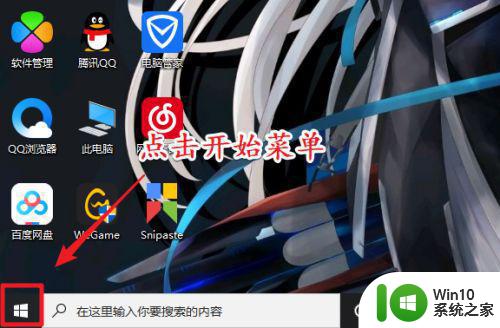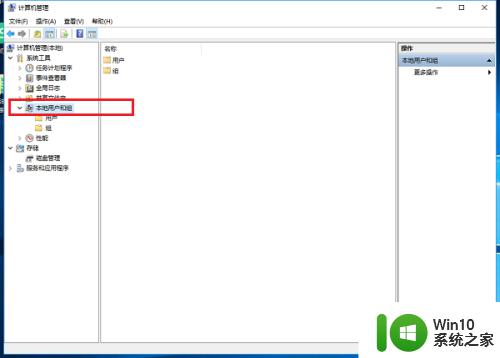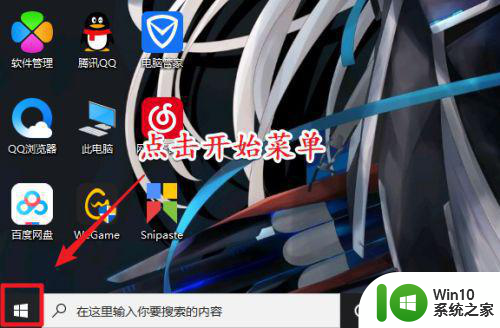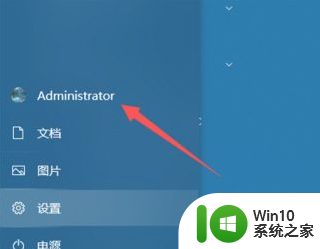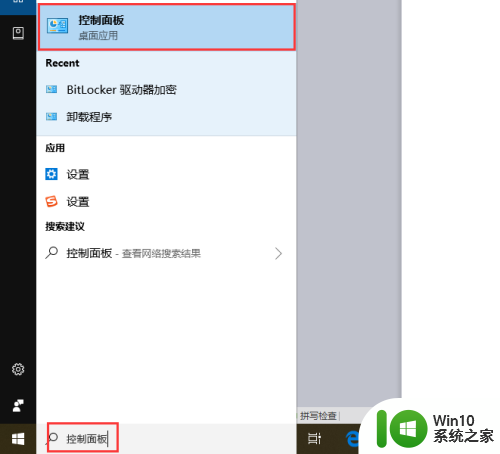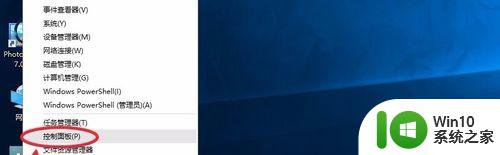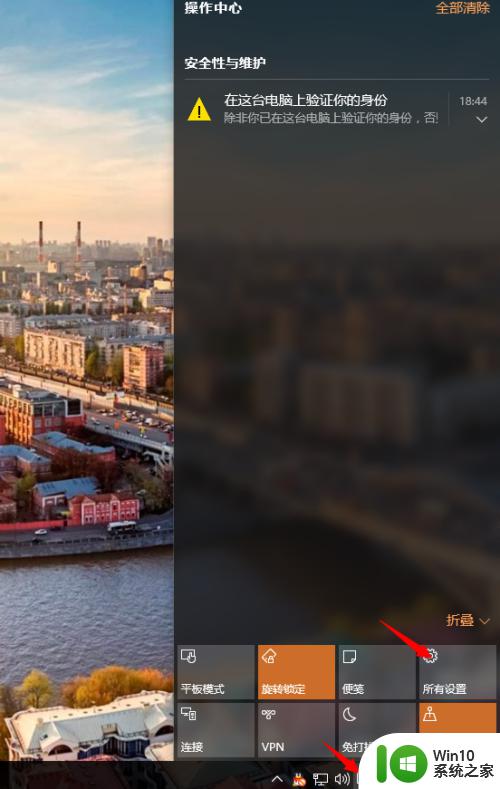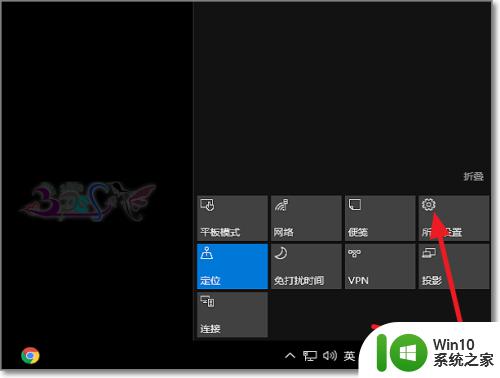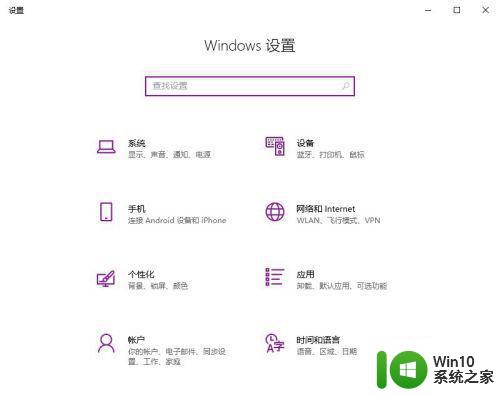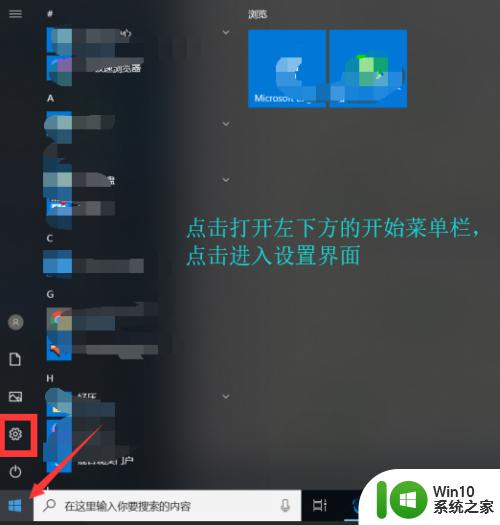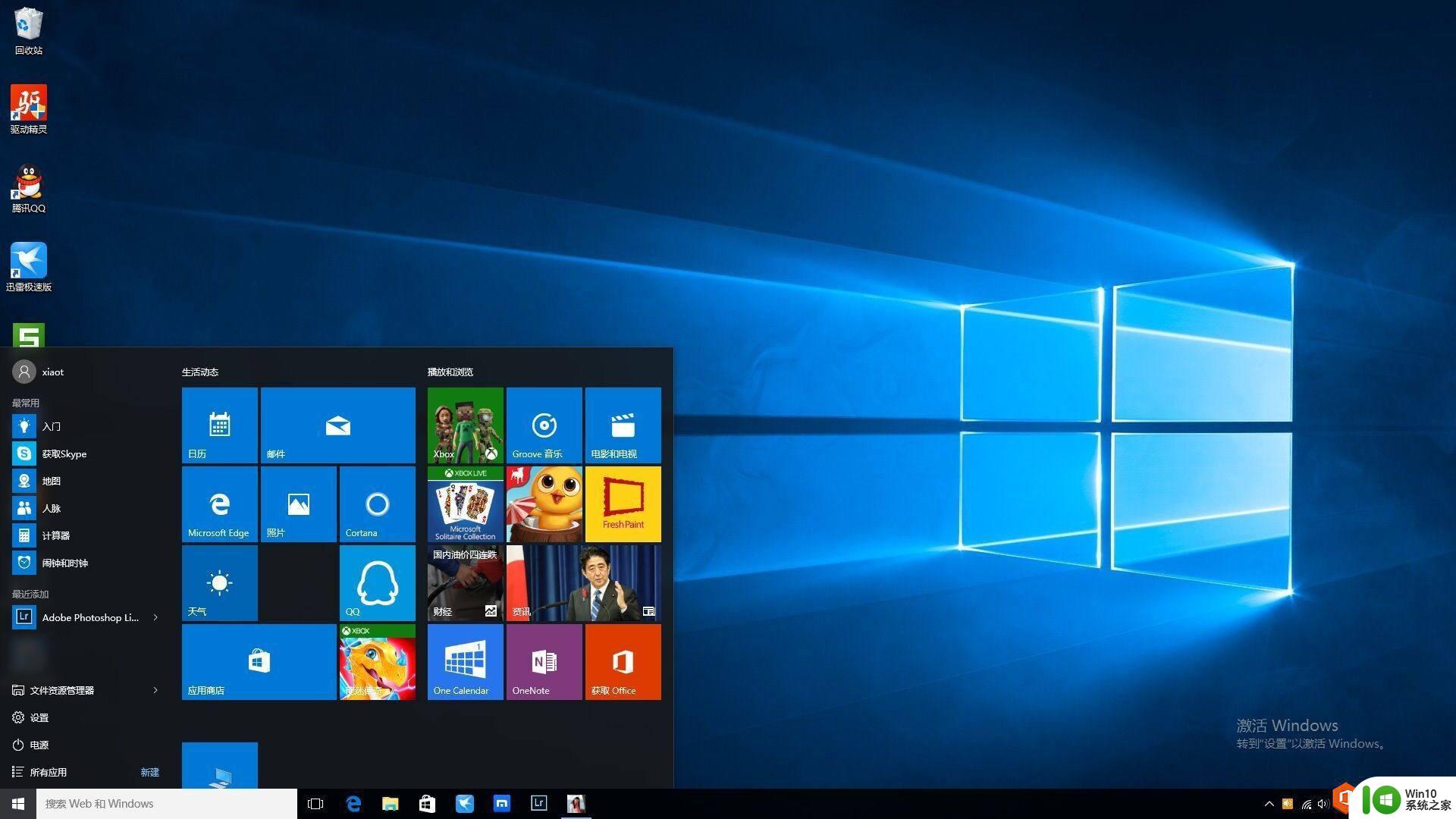退出windows账号 Win10怎样退出微软账户
退出windows账号,在使用Windows 10操作系统时,我们经常会遇到需要退出微软账户的情况,退出微软账户可以帮助我们更好地管理个人信息,并且在需要时能够更快捷地进行账户切换。对于一些用户来说,可能不太清楚如何正确地退出微软账户。在本文中我们将详细介绍Win10系统下如何退出微软账号,帮助大家更加灵活地管理自己的电脑账户。无论是需要更换账户,还是保护个人隐私,退出微软账户都是一个重要的操作步骤,让我们一起来了解吧!
具体方法:
1.鼠标左键点击左下角的“开始按钮”,打开“开始菜单”,再点击“设置”
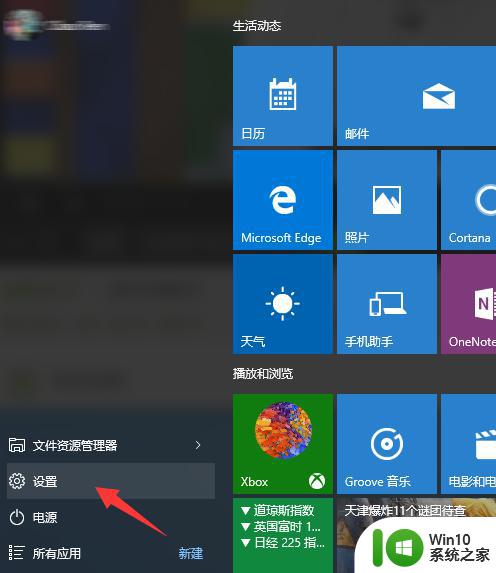
2.在设置页面中,点击“账户(你的账户,同步设置,工作,家庭)”,进入账户设置
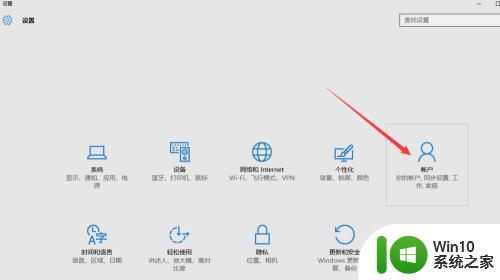
3.然后再点击“改用本地账户登录”,如果没有“改用本地账户登录”的选项。请看我的另外一篇经验《Win10没有改用本地账户登录怎么办》
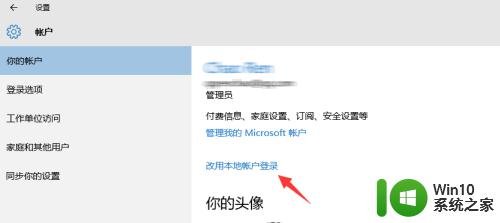
4.在这里要输入的微软账户的密码,做一次确认
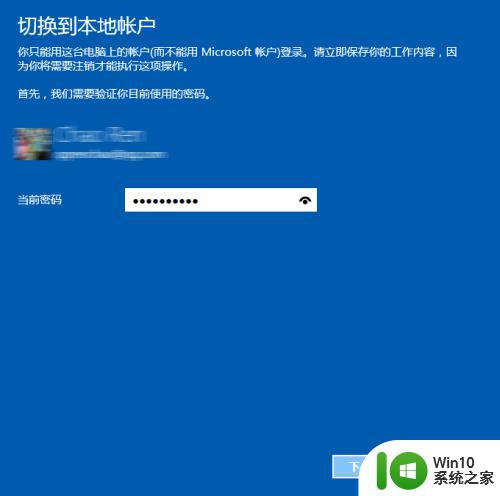
5.然后就能设置你的Win10的本地账户名称,如果你原来就有本地账户的话,就会默认显示为你原来的本地账户名称。你可以设置一个密码,也可以不填密码。如果设置密码就和使用微软账户一样了,每次开机都要输入密码。自己的电脑在家里的话可以不用设置密码,这样每次开机的时候就不会输入密码了
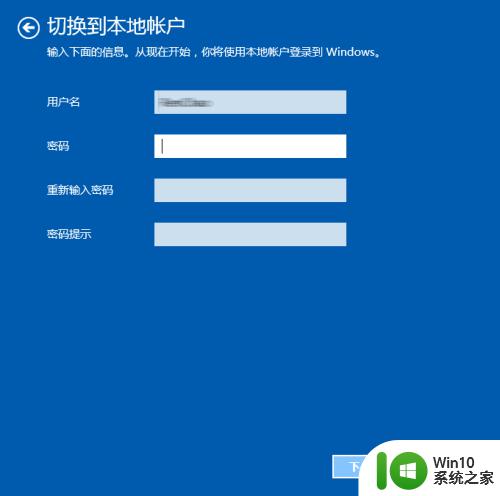
6.然后点击“注销并完成”,注销之后。点击“登陆”就可以进入Win10的桌面了,下次开机的时候就可以自动登陆了(如果你没有设置密码的话)。用微软账户唯一的麻烦就是要输入密码,如果你本地账户也有密码,那不如就用微软账户
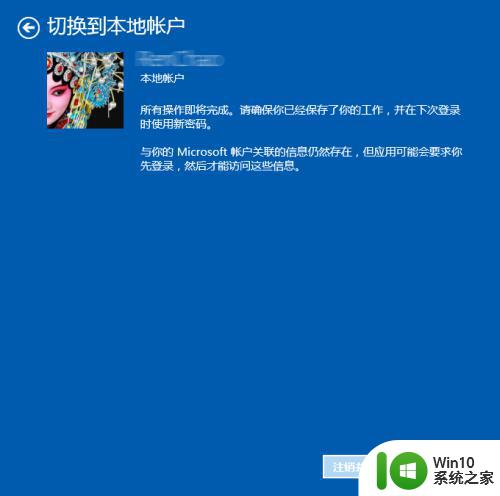
以上是退出Windows账户的全部内容,如果您遇到这种情况,可以按照小编提供的方法来解决,希望这些方法能够帮助到您。